win10怎么去掉图标名字 win10桌面软件名字隐藏方法
更新时间:2024-05-16 18:02:37作者:yang
在使用Win10操作系统时,有时候我们可能会觉得桌面上的图标名字显得有些多余或者影响美观,有没有办法去掉这些图标的名字呢?其实很简单,只需要进行一些设置就可以实现。通过隐藏桌面软件名字的方法,我们可以让桌面更加清爽简洁,让我们的工作效率更高。下面就让我们来看看具体的操作步骤吧!
具体方法:
1.我们可以通过空格键来代替文字。(注意:一般的空格是不可以的哦);

2.首先按下win+R组合键打开运行,输入charmap回车。打开字符映射表;
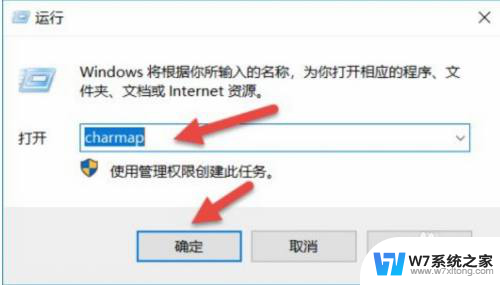
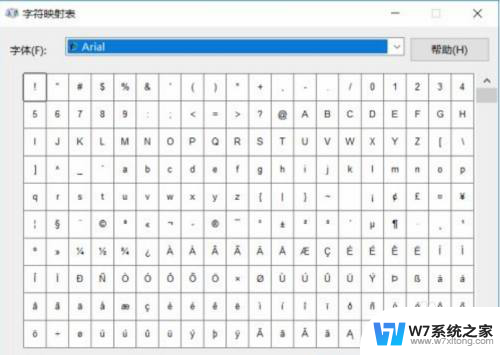
3.图中红色框住的就是“空格”按键了,我们直接点击它。然后选择下方的“选择”,选中后再单击“复制”即可;
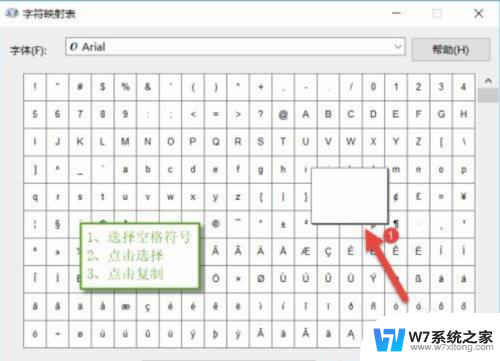
4.小编以百度云盘为例,给百度云盘的快捷方式重命名。然后将刚才复制的空格粘贴过来,确定后百度云盘快捷方式下的文字就没啦。
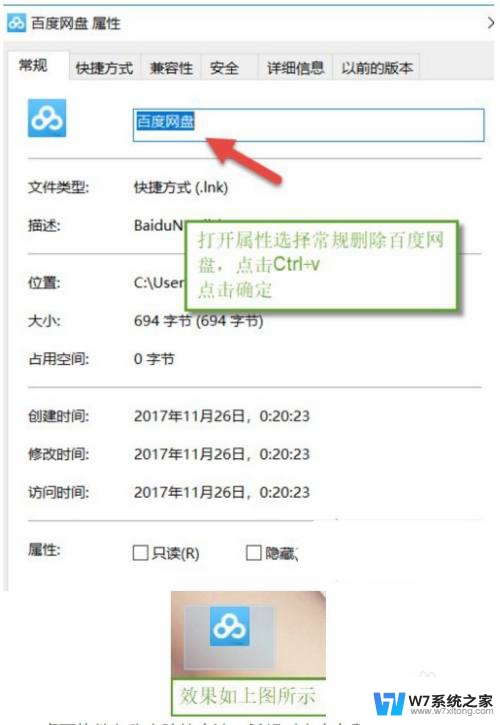
以上就是关于如何去掉Win10桌面图标的名称的全部内容,如果您遇到了类似的情况,您可以按照本文提供的方法来解决。
win10怎么去掉图标名字 win10桌面软件名字隐藏方法相关教程
-
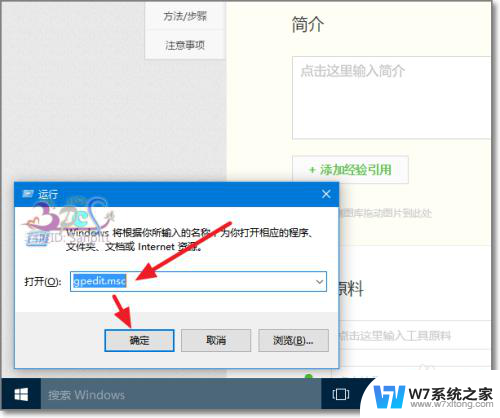 window10盾牌图标 Win10去掉桌面图标上的小盾牌怎么隐藏
window10盾牌图标 Win10去掉桌面图标上的小盾牌怎么隐藏2024-05-28
-
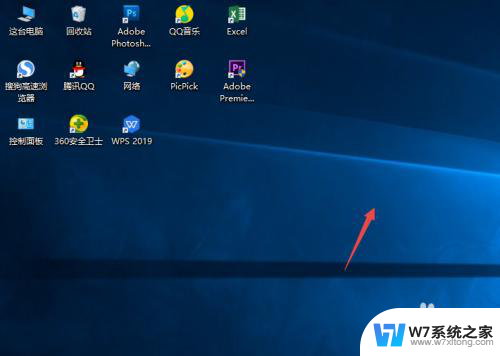 win10怎样隐藏桌面的图标 Windows10系统恢复桌面图标的方法
win10怎样隐藏桌面的图标 Windows10系统恢复桌面图标的方法2024-08-02
-
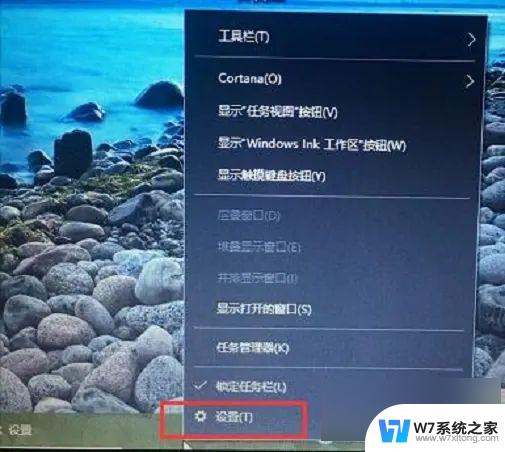 win10怎么隐藏桌面网络图标 win10网络图标隐藏教程
win10怎么隐藏桌面网络图标 win10网络图标隐藏教程2024-07-16
-
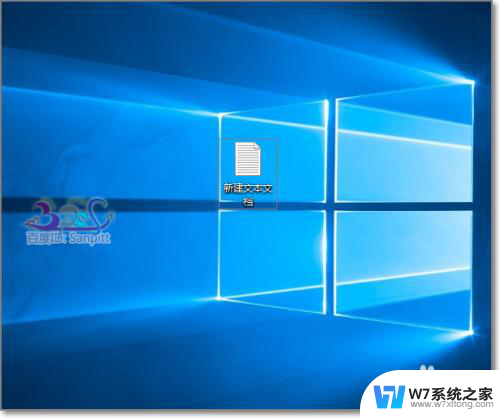 电脑后缀名隐藏了怎么打开 Win10怎么取消隐藏文件后缀名
电脑后缀名隐藏了怎么打开 Win10怎么取消隐藏文件后缀名2024-05-19
- win10不隐藏图标 Win10桌面任务栏如何批量显示/隐藏程序图标
- win10桌面有白色阴影图标怎么去除掉 win10桌面图标去除阴影步骤
- win10应用图标右下角盾牌 WIN10系统桌面小盾牌图标怎么去掉
- win10禁止数字签名认证 Win10禁用驱动程序签名强制检查方法
- win10右下角隐藏的图标怎么显示 Windows10怎么调整桌面右下角任务栏的图标显示与隐藏
- win10怎么去掉桌面快捷键的箭头符号 win10去掉桌面图标小箭头的步骤
- w10系统玩地下城fps很低 地下城与勇士Win10系统卡顿怎么办
- win10怎么设置两个显示器 win10双显示器设置方法
- 戴尔win10系统怎么恢复 戴尔win10电脑出厂设置恢复指南
- 电脑不能切换窗口怎么办 win10按Alt Tab键无法切换窗口
- 新买电脑的激活win10密钥 如何找到本机Win10系统的激活码
- 电脑不识别sd卡怎么办 win10更新后sd卡无法识别怎么处理
win10系统教程推荐
- 1 新买电脑的激活win10密钥 如何找到本机Win10系统的激活码
- 2 win10蓝屏打不开 win10开机蓝屏无法进入系统怎么办
- 3 windows10怎么添加英文键盘 win10如何在任务栏添加英文键盘
- 4 win10修改msconfig无法开机 Win10修改msconfig后无法启动怎么办
- 5 程序字体大小怎么设置 Windows10如何调整桌面图标大小
- 6 电脑状态栏透明度怎么设置 win10系统任务栏透明度调整步骤
- 7 win10怎么进行系统还原 Win10系统怎么进行备份和还原
- 8 win10怎么查看密钥期限 Win10激活到期时间怎么查看
- 9 关机后停止usb供电 win10关机时USB供电设置方法
- 10 windows超级用户名 Win10怎样编辑超级管理员Administrator用户名